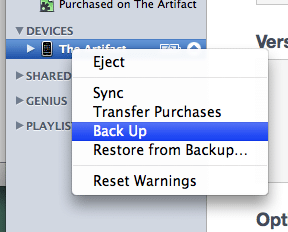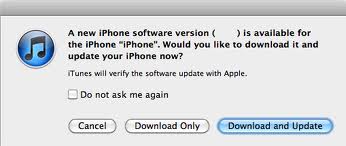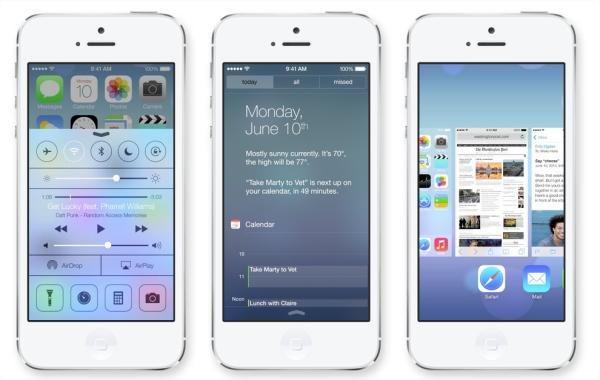O iOS tem nova versão! O sistema recebeu grandes modificações e chega na sua versão 7 trazendo novas funcionalidades e um novo visual. Abaixo você irá saber como atualizar seu iPhone, iPad ou iPod touch para iOS 7.
Nós do Tudo em Tecnologia preparamos um pequeno tutorial que você seguir para atualizar o sistema do seu iPhone 4, iPhone 4S, iPhone 5, iPad 2, iPad 3 (novo iPad), iPad 4 ou iPad-mini e não se esquecendo do iPod touch de 5ª geração (ufa!). Mãos à obra então!
LIMPANDO E FAZENDO O BACKUP
Antes de começar, é altamente recomendável que você faça um backup dos seus dados. Para isso, conecte o seu aparelho ao computador e se conecte ao iTunes, escolha o dispositivo e selecione a opção “Backup”. É importantíssimo se certificar que você tem a versão mais recente do iTunes. Caso você não tenha, instale antes de fazer o backup.
Ah, e não é só necessário ter o iTunes atualizado, você também precisa que o dispositivo esteja rodando a última versão do iOS, disponibilizado pela Apple. A versão atual do iPhone 5 é a 6.1.4. Nos demais aparelhos, a versão mais recente é a 6.1.3.
DUAS MANEIRAS PARA ATUALIZAR
Você pode atualizar para o iOS 7 a partir de uma instalação direta, ou na boa e velha conexão com o iTunes.
INSTALAÇÃO DIRETA
O instalação direta é bastante auto-explicativa. O dispositivo avisa que há uma nova versão do iOS, essa versão é baixada direto no seu aparelho, aí é só você concordar com os termos e ir seguindo as instruções para obter a atualização. Se você é do tipo mais nervoso e quer logo sua atualização, você pode ir em Configurações > Geral > Atualização de Software.
NO iTUNES
Normalmente, ao conectar o seu equipamento ao computador, e ao iTunes, ele já vai receber um aviso de atualização. E aí, basta clicar no botão Update & Download e você vai ter o seu iPhone, iPad ou iPod touch rodando o iOS 7 em alguns minutos.
Se isso não acontecer, abra o iTune na tela de informações sobre o dispositivo e pressione a tecla SHIFT (no Windows) ou a tecla OPTION (no Mac) e clique em “Restaurar”. Escolha a opção 6.1.4 (iPhone 5) ou 6.1.3 (demais dispositivos).
Se você seguiu o caminho certo, seu smartphone será reiniciado e o processo de instalação terá início. Siga o passo a passo até que o novo iOS 7 seja instalado.
Se você quer utilizar as funcionalidades do novo sistema da maçã, não deixe de seguir o nosso tutorial e seja feliz com seu novo sistema!
Fonte: PhoneArena/Apple